سن وب سایت را بررسی کنید
بنابراین یکی از من روز قبل از من پرسید که یک وب سایت چند ساله است که او آن روز دیده بود و من بلافاصله پرسیدم که منظور او از "سن" چیست؟ اگر می خواهید سن یک وب سایت را بدانید، می توانید در مورد مدت زمان استفاده از نام دامنه(domain name) صحبت کنید.
از سوی دیگر، میتوانید دامنهای داشته باشید که برای یک دهه وجود دارد، اما در طول سالها میزبان وبسایتهای مختلف متعلق به افراد مختلف بوده است.
در این مقاله، من به شما نشان خواهم داد که سن دامنه را بررسی کنید و همچنین بررسی کنید که آیا سایت در طول سال ها تغییر کرده است یا خیر. یکی از وبلاگهایی که بیش از یک دهه پیش دنبال میکردم، اکنون سایت شرکتی برای استارتآپ است زیرا مالک اصلی دامنه را فروخته است.
سن نام دامنه را بررسی کنید
می توانید برخی از ابزارهای رایگان را که سن تقریبی یک دامنه را به شما می دهد بررسی کنید. Domain Age Tool فقط نام دامنه(domain name) و سن دامنه را به شما می دهد.

ابزار دیگری به نام Domain Age Checker زمان ایجاد (Domain Age Checker)نام دامنه(domain name) را به شما می گوید و سن دامنه را به شما می دهد. این ابزار دوم را حداقل برای سایتهای خودم دقیقتر یافتم.

در نهایت، اگر واقعاً میخواهید اطلاعات دقیق را ببینید، همیشه میتوانید با استفاده از سایتی مانند Network Solutions جستجوی WHOIS(WHOIS lookup) را انجام دهید و مگر اینکه دامنه بهصورت خصوصی ثبت شده باشد، میتوانید ببینید چه زمانی ایجاد شده است:
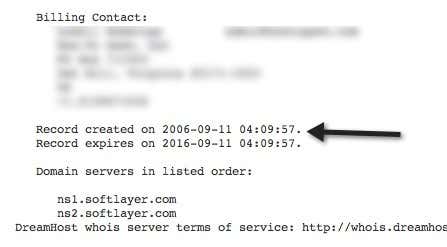
بنابراین به این ترتیب میتوانید سن یک وبسایت را بدون توجه به اینکه مالک سایت و محتوای آن است، ببینید. اگر می خواهید ببینید که سایت در طول زمان چگونه تغییر کرده است یا فقط ببینید آخرین مالک چه مدت مالک وب سایت بوده است، می توانید از ابزار دیگری استفاده کنید.
سن وب سایت فعلی را بررسی کنید
برای انجام این کار، باید از چیزی مانند Internet Archive WaybackMachine استفاده کنید. این روند کمی خسته کننده است، اما در واقع تنها راه برای دیدن مدت زمانی است که یک نسخه خاص از یک وب سایت وجود داشته است. به وب سایت آنها بروید و URL مورد نظر برای بررسی را وارد کنید:

روی دکمه Browse History کلیک کنید و یک جدول زمانی خوب از سال 1996 دریافت خواهید کرد که خزیدن های انجام شده توسط سرورهای آنها را نشان می دهد. در تقویم زیر، با نگاه کردن به دایرههای آبی رنگ، میتوانید ببینید چه روزهایی دارای عکس فوری هستند.

روی(Click) یک روز خاص کلیک کنید و می توانید ببینید که قبلاً وب سایت چگونه بوده است:

همانطور که می بینید، این همان چیزی است که OTT قبلاً به نظر می رسید! چه تفاوتی! عکسهای فوری تصادفی هستند و ممکن است دورههای طولانیای وجود داشته باشد که هیچ عکس فوری وجود نداشته باشد، بنابراین ممکن است نتوانید تاریخ دقیق تغییر یک وبسایت را بررسی کنید، اما این نزدیکترین زمانی است که شما میتوانید به چیزی شبیه به آن پی ببرید. بیرون
بنابراین این دو راه برای بررسی سن وب سایت هستند و امیدواریم اطلاعات مورد نیاز خود را پیدا کنید. لذت بردن!
Related posts
نظارت بر وب سایت و اتصالات اینترنتی پنهان
نحوه نظارت بر به روز رسانی وب سایت
چگونه یک وب سایت جعلی یا تلاش فیشینگ را در این فصل تعطیلات تشخیص دهیم
نحوه لغو دسترسی به وب سایت شخص ثالث در فیس بوک، توییتر و گوگل
8 راه برای تشخیص سن رایانه ویندوزی شما
3 راه برای گرفتن Photo or Video در Chromebook
چگونه Download Twitch Videos
چگونه Post یک مقاله در مورد Linkedin (و Best Times به Post)
Discord نه Opening؟ 9 Ways برای رفع
چگونه به Find Birthdays در Facebook
چه آیا Uber Passenger Rating and How برای چک کردن آن
چگونه به Download and Install Peacock در Firestick
10 Best Ways به Child Proof Your Computer
8 Ways برای رشد Facebook Page Audience شما
چگونه Caps Lock را روشن یا خاموش بر روی Chromebook
نحوه استفاده از Discord Spoiler Tags
4 Ways برای یافتن بهترین Options اینترنت (ISPs) در منطقه شما
چگونه به تقسیم Screen در Chromebook
چه Do BCC and CC Mean؟ Basic Email Lingo درک
Panel Display Technology Demystified تخت: TN، IPS، VA، OLED و بیشتر
